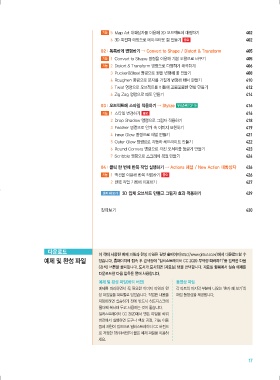Page 14 -
P. 14
기능 5 Map Art 대화상자를 이용해 3D 오브젝트에 매핑하기 402
6 3D 회전과 매핑으로 테이크아웃 컵 만들기 중요 402
02 | 독특하게 변형하기 → Convert to Shape / Distort & Transform 405
기능 1 Convert to Shape 명령을 이용해 기본 도형으로 바꾸기 405
기능 2 Distort & Transform 명령으로 다양하게 왜곡하기 406
3 Pucker&Bloat 명령으로 원을 변형해 꽃 만들기 408
4 Roughen 명령으로 문자를 거칠게 변형해 배너 만들기 410
5 Twist 명령으로 오브젝트를 비틀어 꼬불꼬불한 면발 만들기 412
6 Zig Zag 명령으로 파도 만들기 414
03 | 오브젝트에 스타일 적용하기 → Stylize 우선순위 TOP 19 416
기능 1 스타일 변경하기 중요 416
2 Drop Shadow 명령으로 그림자 적용하기 418
3 Feather 명령으로 안개 속 이미지 표현하기 419
4 Inner Glow 명령으로 터널 만들기 421
5 Outer Glow 명령으로 자동차 헤드라이트 만들기 422
6 Round Corners 명령으로 각진 모서리를 둥글게 만들기 423
7 Scribble 명령으로 스크래치 복권 만들기 424
04 | 클릭 한 번에 반복 작업 실행하기 → Actions 패널 / New Action 대화상자 426
기능 1 액션을 이용해 반복 작업하기 중요 426
2 반복 작업 기록해 이용하기 427
혼자 해 보기 3D 입체 오브젝트 만들고 그림자 효과 적용하기 429
찾아보기 430
다운로드
이 책에 사용된 예제 파일과 완성 파일은 길벗 홈페이지(http://www.gilbut.co.kr)에서 다운로드할 수
예제 및 완성 파일 있습니다. 홈페이지에 접속 후 검색창에 “일러스트레이터 CC 2020 무작정 따라하기”를 입력한 다음
<검색> 버튼을 클릭합니다. 도서가 표시되면 〔자료실〕 탭을 선택합니다. 자료실 항목에서 실습 예제를
다운로드한 다음 압축을 풀어 사용합니다.
예제 및 완성 파일(하위 버전) 동영상 파일
예제를 따라하면서 꼭 필요한 이미지 파일과 완 각 파트의 마지막 부분에 나오는 ‘혼자 해 보기’의
성 파일들을 파트별로 담았습니다. 작업한 내용을 해설 동영상을 제공합니다.
저장하려면 실습하기 전에 반드시 하드디스크에
폴더째 복사해 두고 사용하는 것이 좋습니다.
일러스트레이터 CC 2020에서 만든 파일을 하위
버전에서 실행하면 도구나 색상 지정, 기능 이용
등에 제한이 있으므로 일러스트레이터 CC 버전으
로 저장한 ‘(하위버전)’이 붙은 예제 파일을 이용하
세요.
17
Ai 2020(L).indb 17 2020-02-14 오전 10:47:52